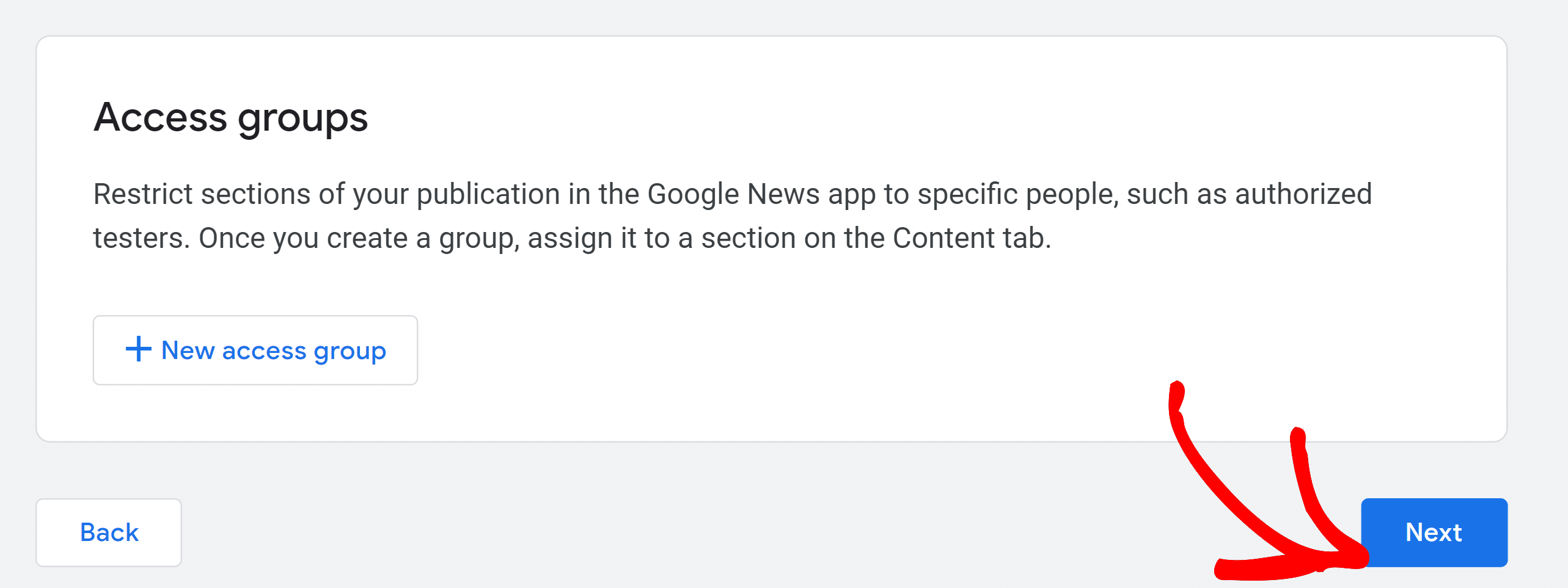WordPress Sitenizi Google Haberler'e Nasıl Gönderirsiniz?
Yayınlanan: 2021-12-28Sitenizi Google Haberler'e göndermek ve trafiğinizi artırmak mı istiyorsunuz?
Site içeriğinizin Google Haberler'de görünmesi, daha fazla organik trafik oluşturmanın ve genel arama varlığınızı iyileştirmenin mükemmel bir yoludur. Ziyaretçiler, Google Haberler'de göründüğünüzü görürlerse web sitenize daha fazla güvenebilirler.
Bu yayında, WordPress sitenizi Google Haberler'e nasıl göndereceğinizi ve sitenize nasıl daha fazla ziyaretçi çekeceğinizi göstereceğiz.
Google Haberler Nedir?
Google Haberler, bulunduğunuz yerdeki ve dünyadaki en son haberlerin ve hikayelerin bir akışını görüntüleyen bir haber toplayıcı uygulamasıdır.
Google Haberler akışı, kendi ülkenizden haberleri vurgular. Bunlar en üstte görünürken, dünyanın dört bir yanından gelen diğer hikayeler sırayla aşağıdadır.
Google'da bir şey arattığınızda “Haberler” sekmesine tıklayarak Google Haberler'e ulaşabilirsiniz.
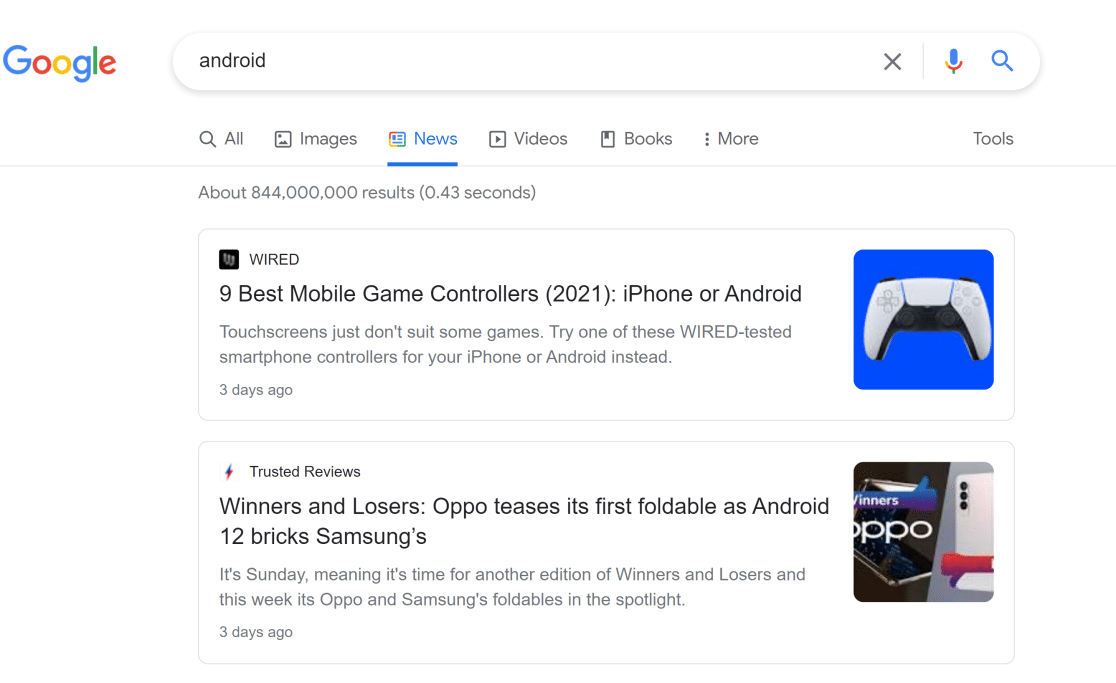
Google Haberler uygulamasını Android ve iOS cihazınıza da edinebilirsiniz. Bu uygulama, web sürümünden çok daha fazla işlevsellik sağlar.
Örneğin, haber akışınızı kişiselleştirmek için ilgi alanlarını ve favori yayınları takip edebilirsiniz. Ayrıca en son yerel haberler, dünya haberleri ve çok daha fazlası arasında kolay gezinme sağlar.
Sitenizi Neden Google Haberler'e Göndermelisiniz?
Google Haberler, güncel sorunlar ve diğer konular hakkında güvenilir bilgi arayan kişilerin başvurduğu kaynaktır. Sitenizi Google Haberler'e göndermek size içeriğinizin The New York Times, The Verge ve diğerleri gibi önemli yayınların yanında yer verme fırsatı verir.
Sonuç olarak, siteniz Google Haberler'de görünmeye başladığında insanların markanıza daha fazla güvenmesi olasıdır. Hedeflerinizden biri marka bilinirliğinizi artırmaksa sitenizi Google Haberler'e göndermek stratejinizin bir parçası olabilir.
Ayrıca içeriğinizin Google Haberler'de listelenmesi, yeni ve daha geniş kitlelere ulaşmanıza yardımcı olur. Bu, organik trafiğinizi artırmak ve Google'da arama bulunabilirliğini iyileştirmek için harikadır.
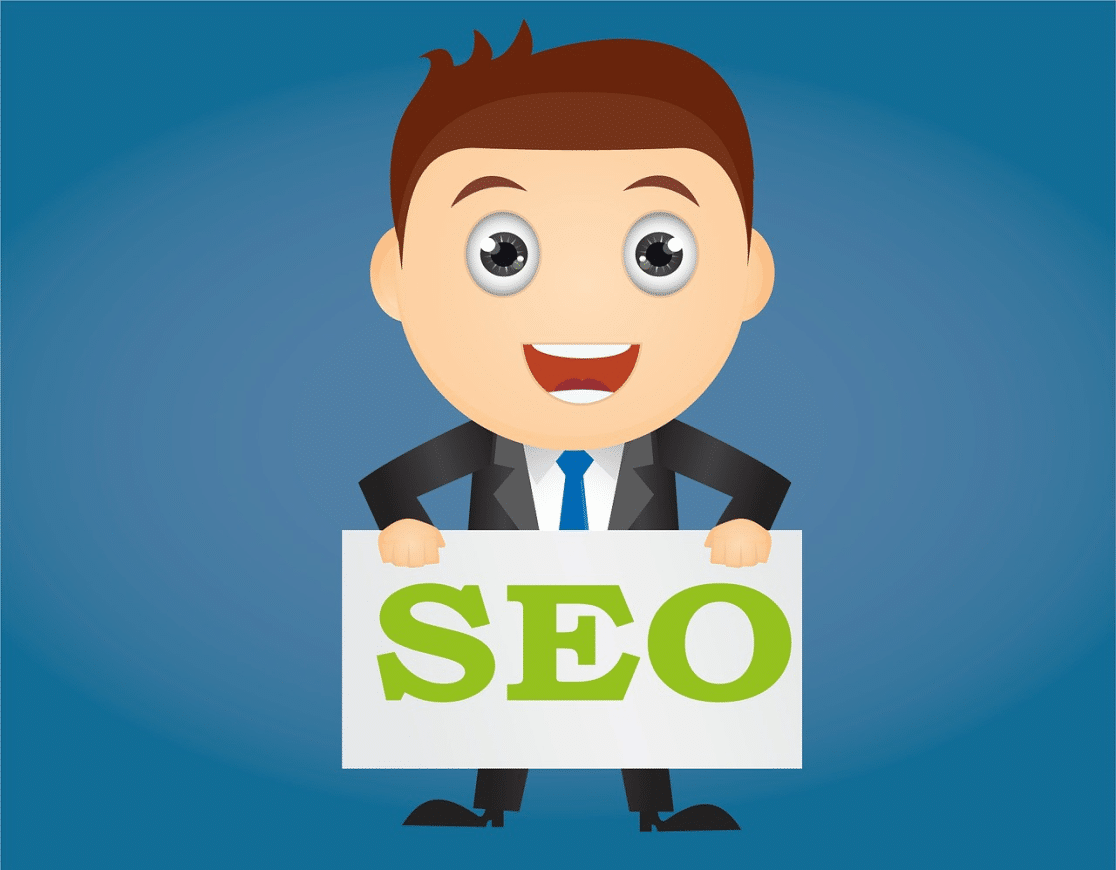
Ayrıca, bir Google Haberler listesi, geri bağlantı fırsatları üreterek SEO iğnenizi de artırabilir. İçeriğiniz orijinal bilgiler içeriyorsa, Google Haberler diğer sitelerin içeriğinizi keşfetmesine ve içeriklerinde bir kaynak olarak size geri bağlantı vermesine izin verir.
Bu avantajlar, web sitenizi Google Haberler'e göndermenin genel organik pazarlama stratejinizin önemli bir parçası olması gerektiğini gösteriyor.
Google Haberler'de Görünmek İçin Uygunluk Kuralları
Google'ın bir dizi katı politikası vardır ve Google Haberler'de görünmek istiyorlarsa tüm yayıncıların bu kurallara uymasını bekler. Özellikle, içeriğinizin aşağıdaki gibi olması yasaktır:
- Tehlikeli
- Aldatıcı
- nefret dolu
- müstehcen
Ayrıca Google, şeffaflığı korumanızı bekler. Bu, yayınınız veya şirketiniz hakkında yazar adlarını, iletişim bilgilerini, tarihleri ve bilgileri açıkça vermeniz gerektiği anlamına gelir.
Bu Google Haberler politikalarını dikkatlice okuduğunuzdan emin olun. Google Haberler'in içerik gereksinimlerini karşıladığınızdan emin olduğunuzda, sitenizi Google Haberler'e göndermek için aşağıdaki adımları izleyin.
WordPress Sitenizi Google Haberler'e Nasıl Gönderirsiniz?
WordPress sitenizi Google Haberler'e göndermek için adım adım öğreticiye hızlı bir genel bakış:
- Sitenizi Google Yayıncı Merkezine Ekleme
- Yayın Ayarlarını Değiştirme
- Google Haberler Ayarlarını Yapılandırma
- Test Etme ve Yayınlama
- AIOSEO ile Haber Site Haritası Oluşturma
- AIOSEO Haber Site Haritası Ayarlarını Yapılandırma
Hadi başlayalım.
1. Sitenizi Google Yayıncı Merkezine Ekleme
Her şeyden önce, Google Yayıncı Merkezi'ne gidin ve soldaki menü çubuğunda Yayın Ekle düğmesini tıklayın.
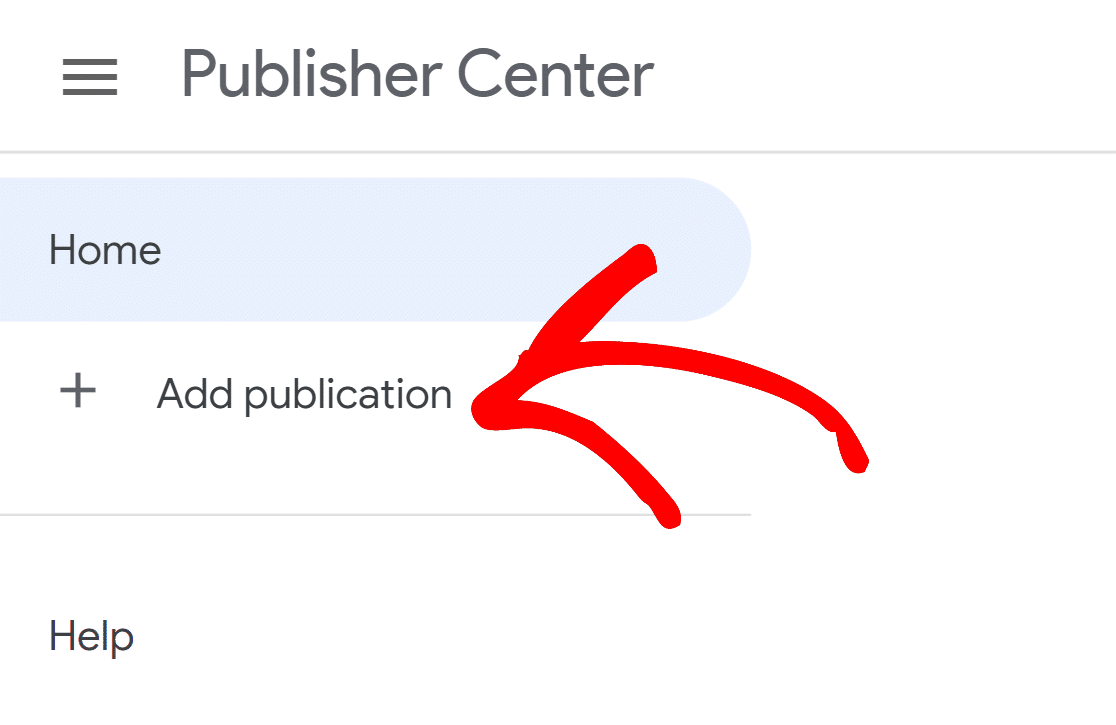
Bir sonraki açılır pencerede yayın adınızı, web sitesi URL'nizi ve web sitenizin bulunduğu konumu girin.
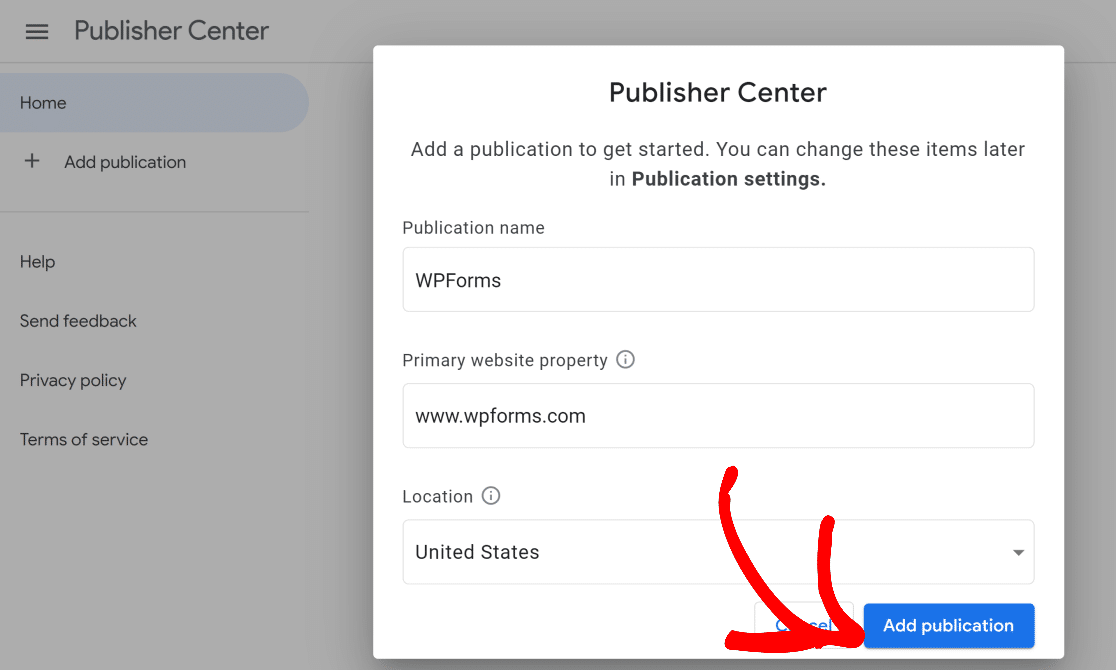
Bu, yayınınızı kontrol panelinize ekleyecektir.
2. Yayın Ayarlarını Değiştirme
Bir önceki adımda, yeni yayınınızı oluşturduk. Ancak yeni yayınınızı tamamen kurmak için yine de ayarlara daha fazla ayrıntı eklemeniz gerekecek.
Devam etmek için Yayın ayarları'na tıklayın.
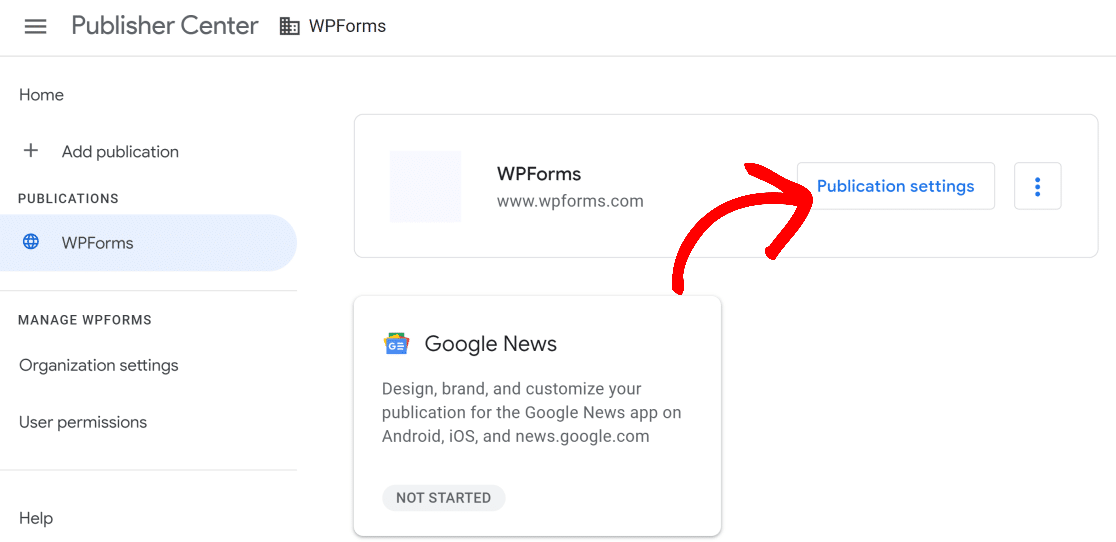
Bir sonraki ekranda yayın adınızı, birincil dilinizi ve diğer ayrıntıları değiştirebilirsiniz.
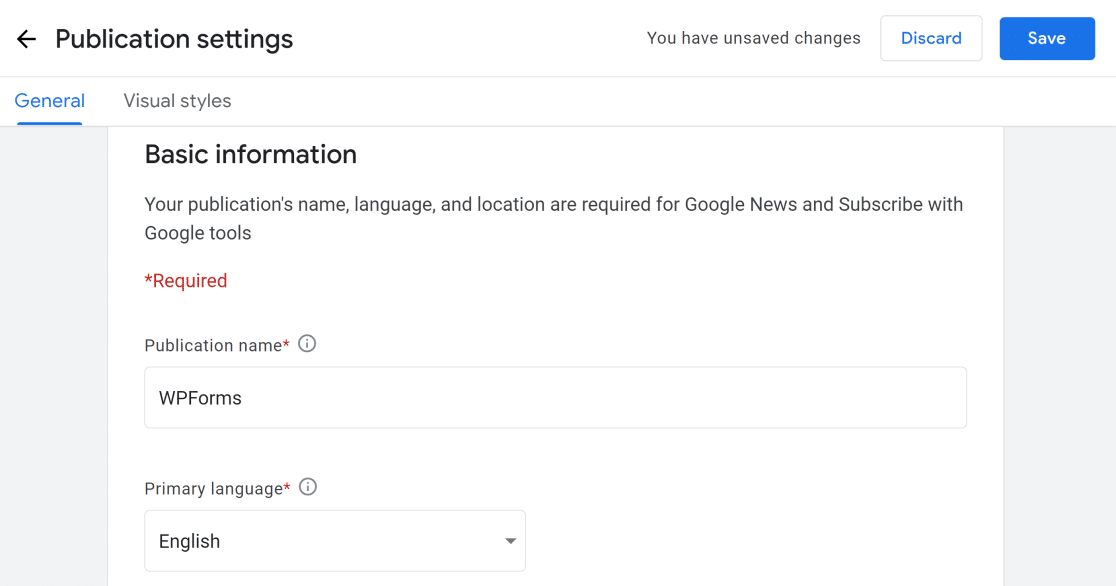
Yayınınızın konumunu ve web sitenizin URL'sini girmek için aşağı kaydırın.
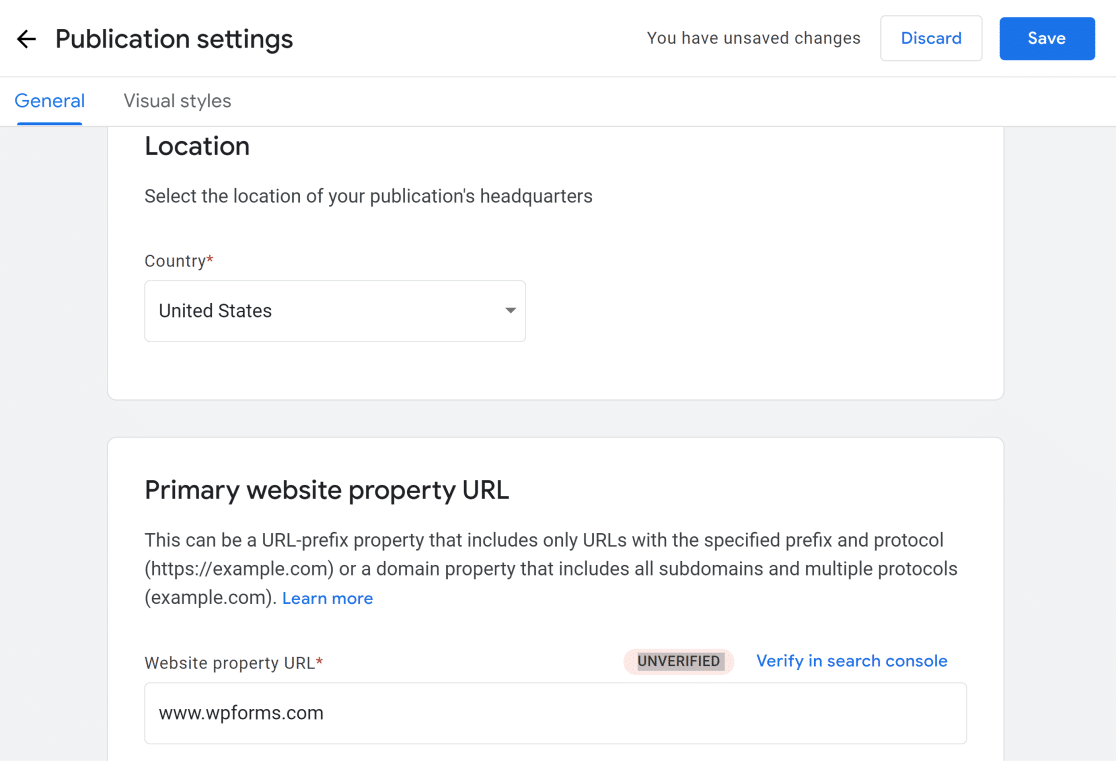
Google Arama Konsolunda web sitenizi doğruladığınızdan emin olun. Bunu nasıl yapacağınızı bilmiyorsanız, WordPress sitenizi Google Arama Konsoluna eklemeyle ilgili bu kılavuza bakın.
Daha aşağıda, yayınınızla ilişkili ek URL'ler sağlayabilirsiniz. Ayrıca teknik sorunlar ve ürün güncellemeleri hakkında e-posta almak için bir e-posta adresi ekleme seçeneği de vardır.
Tüm bilgileri sağladıktan sonra İleri'ye tıklayın.
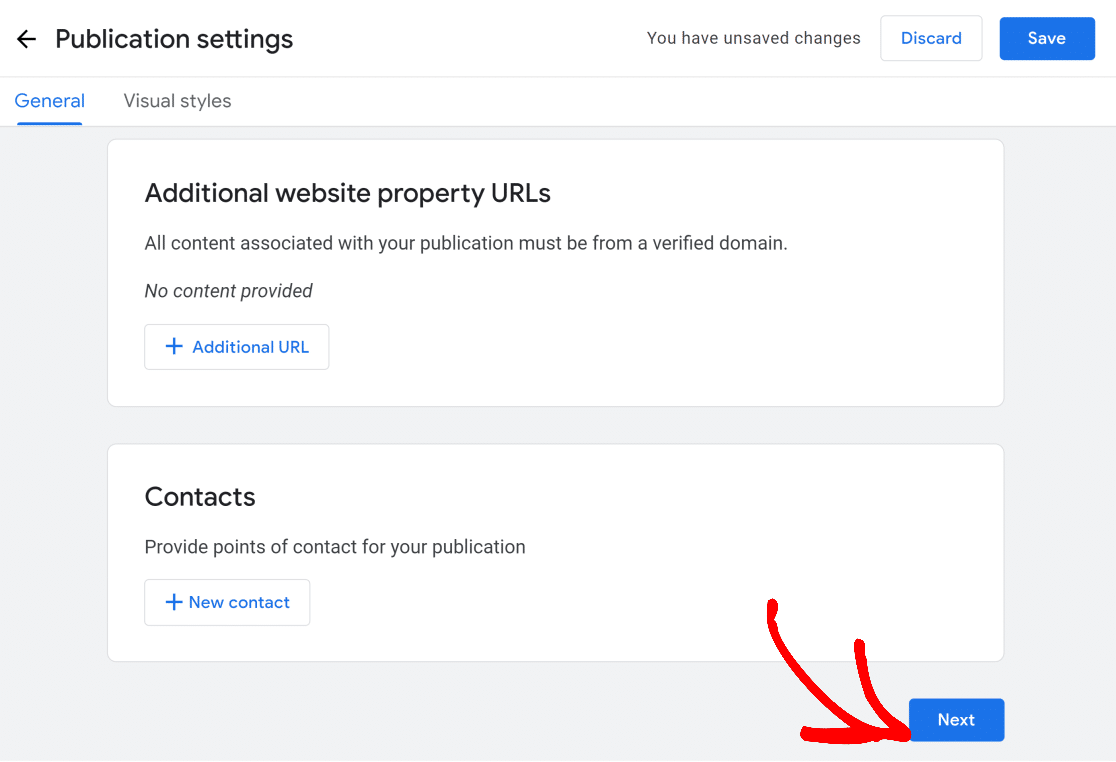
Ardından, yayınınız için logolar ve yazı tipleri gibi görsel öğeleri ayarlayabilirsiniz. Görüntüleri yüklemeden önce önerilen dosya biçimlerini ve boyutlarını okuduğunuzdan emin olun.
İşiniz bittiğinde, sağ üstteki Kaydet düğmesine tıklayın.
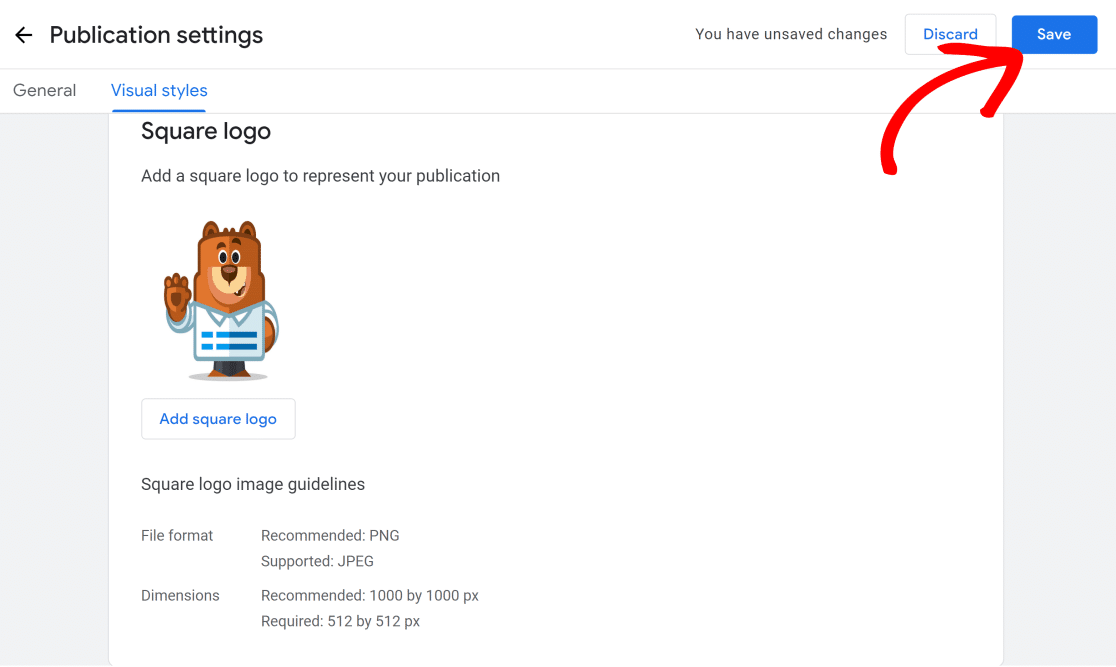
Yayın ayarlarınız artık düzgün bir şekilde yapılandırılmıştır.
3. Google Haberler Ayarlarını Yapılandırma
Bu adımda, Google Haberler ayarlarınızı yapılandıracağız.
Yayın kontrol panelinize dönün ve Google Haberler 'i tıklayın.
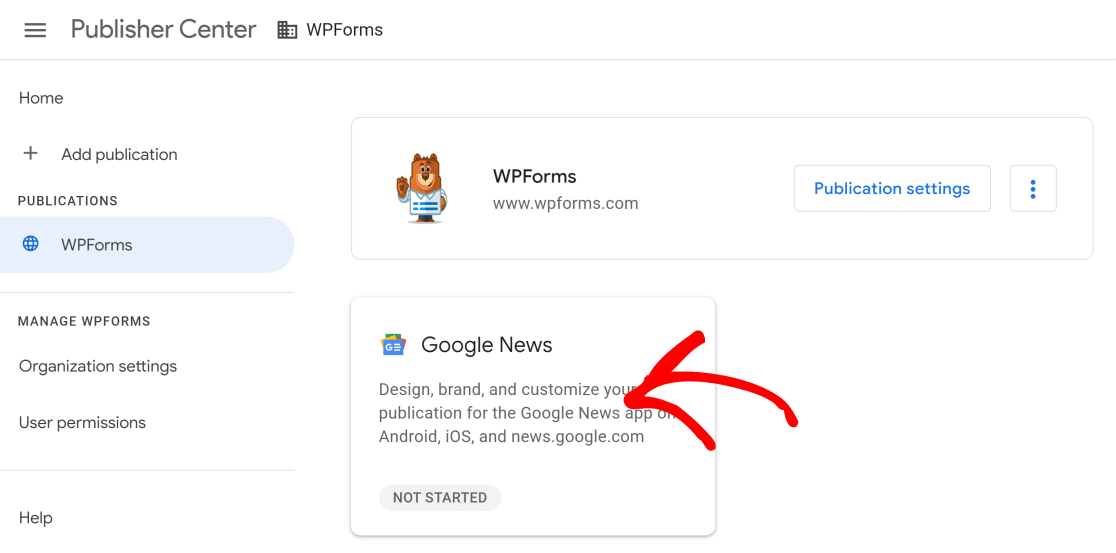
Ardından, Düzenle düğmesine tıklayın.
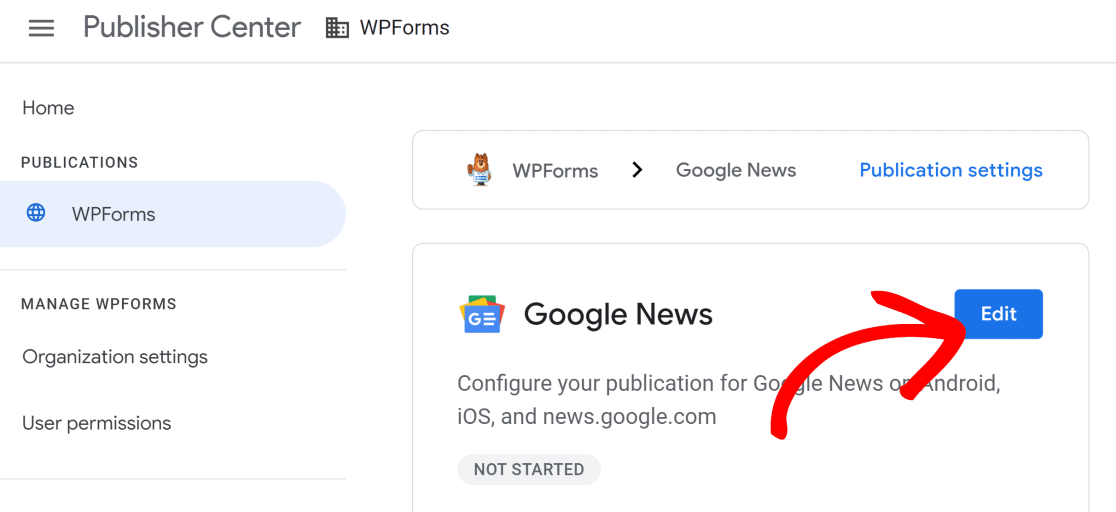
Burada, siteniz için bir Yayın açıklaması ve kategorisi ekleyebilirsiniz. Bu ayrıntılar, ziyaretçilerin yayınınızı Google Haberler'de bulmasına yardımcı olacaktır.
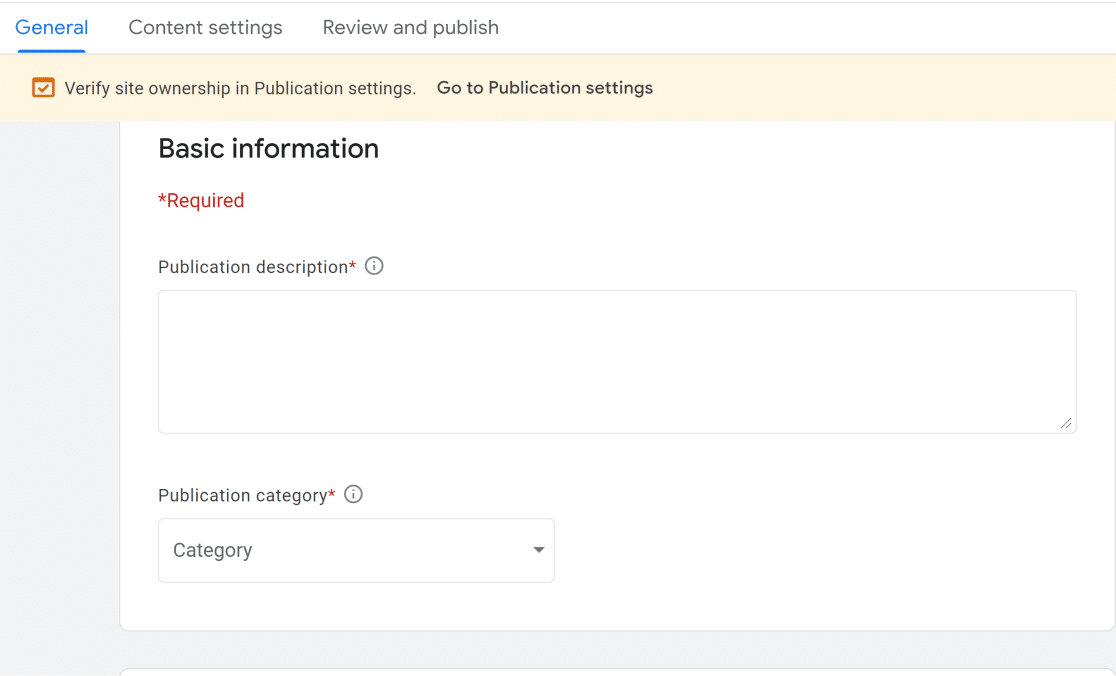
Dağıtım ayarlarını bulmak için aşağı kaydırın. Yayınınızın dünya çapında mı yoksa yalnızca belirli ülkelerde mi sunulmasını istediğinizi seçebilirsiniz. Dünya çapında kullanılabilirlik istemiyorsanız, belirli ülkeleri hedefleyebilir ve diğerlerini engelleyebilirsiniz.
Google özellikleri ayarı, içeriğinizin hangi Google ürünlerinde görüntülenebileceğini seçmenize olanak tanır (ör. Chromecast, Google Asistan vb.).
Değişiklik yapmayı tamamladığınızda İleri'ye tıklayın.
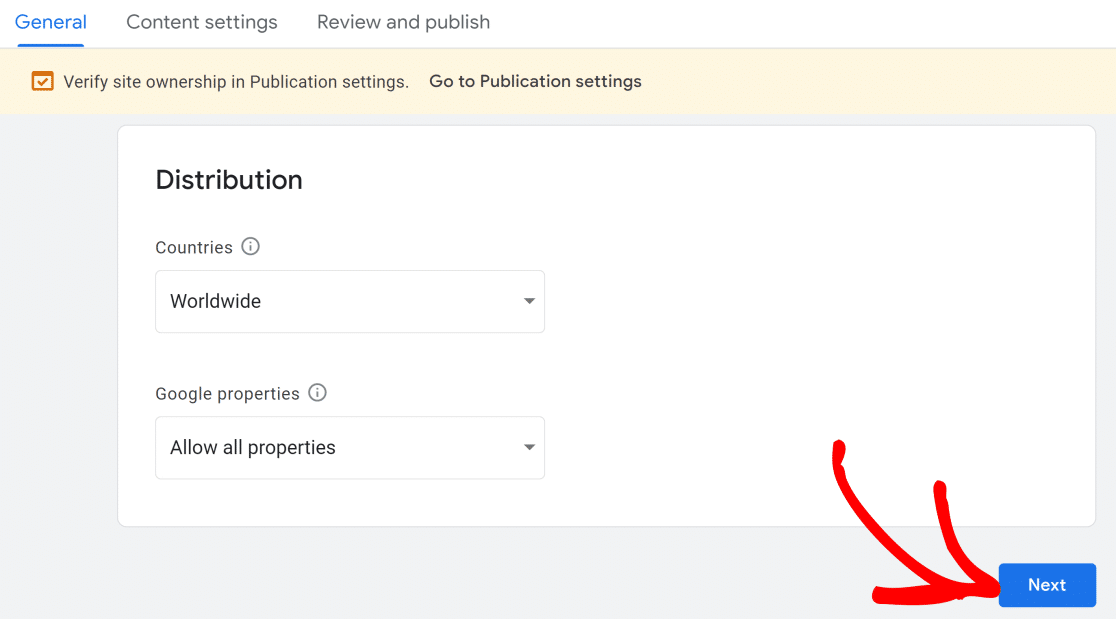

Bu sizi İçerik ayarları sekmesine götürecektir. Burada, Google Haberler uygulamasında yayın sayfanızda farklı sekmeler olarak görünen yeni bölümler ekleyebilirsiniz.
Açılır menüyü açmak için Yeni bölüm düğmesine tıklayın. Bir RSS beslemesinden, Web konumundan (bir blog gibi), videodan yeni bir bölüm ekleyebilir ve hatta Google'ın ziyaretçilerinizin ilgi alanına göre kişiselleştirilmiş bir özet akışı oluşturmasına izin verebilirsiniz.
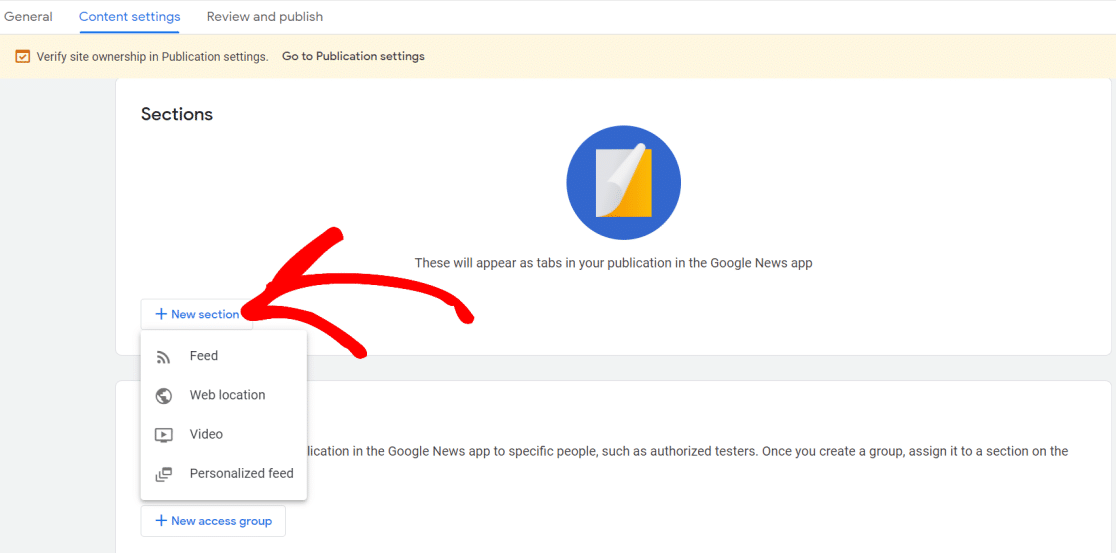
İstediğiniz bölümleri eklediğinizde, Erişim grupları ayarlarını görmek için aşağı kaydırın. Bu ayar, yayınınızın bölümlerini belirli gruplarla kısıtlamanıza olanak tanır.
Örneğin, yayınınızı herkese açık hale getirmeden önce test etmek iyi bir fikirdir. Önce test etmek isterseniz, içeriğinizin bir bölümünü bir erişim grubuna atayabilirsiniz.
Bu ayarlarla işiniz bittiğinde, İleri'ye tıklayın.
4. Test Etme ve Yayınlama
Bir sonraki ekranda, yayınlama durumunuzun durumunu görebilirsiniz. Herhangi bir önemli eksik alan veya başka sorun varsa, her bölümün yanındaki Gözden Geçir düğmelerine tıklayın ve ayrıntıları doldurun.
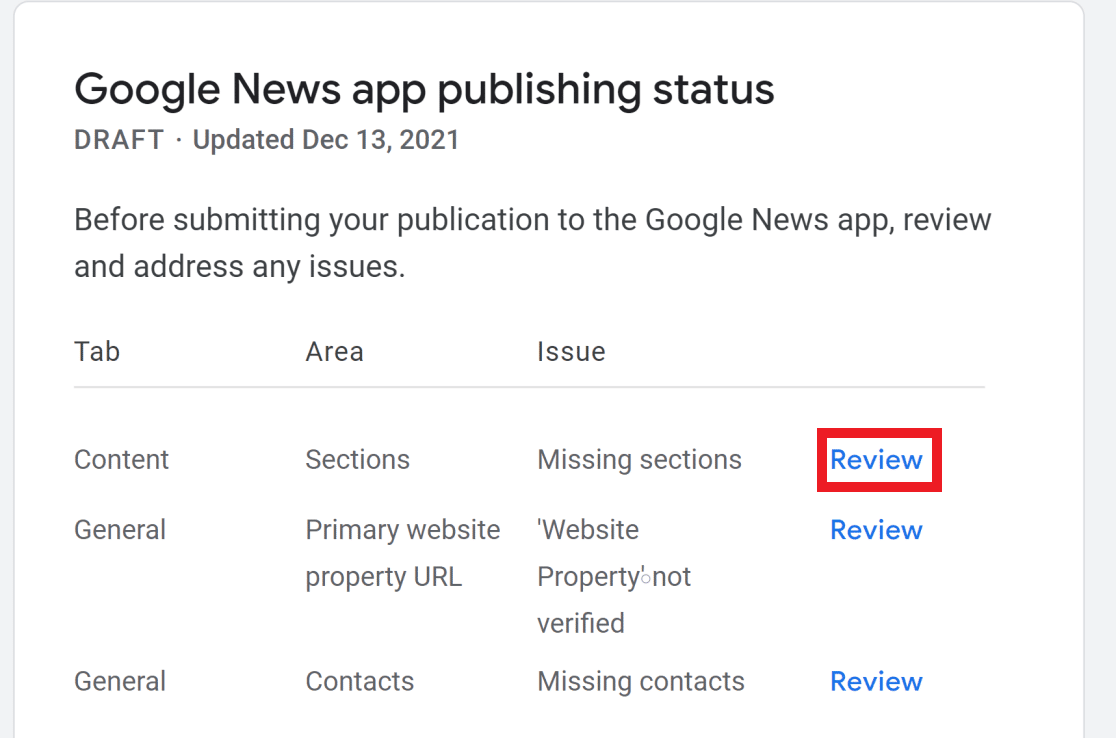
Her şeyi gözden geçirip eksik ayrıntıları eklediğinizde, test etmek için aşağı kaydırın ve Yayınla'yı tıklayın. Bu, yayınınızı Google tarafından incelenmek üzere gönderir.
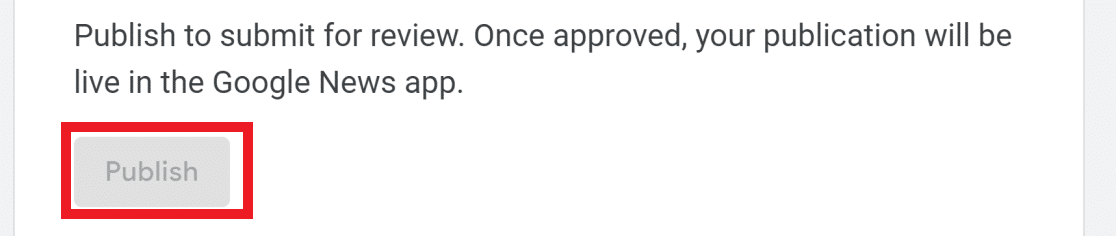
Yayınınızın onaylandıktan sonra Google Haberler'de nasıl görüneceğini görmek istiyorsanız aşağı kaydırın ve Yayını izle 'yi tıklayın. Ardından Google hesabınızla akıllı telefonunuzdan Google Haberler uygulamasına giriş yapabilir ve yayınınızı Favoriler bölümünde görebilirsiniz.
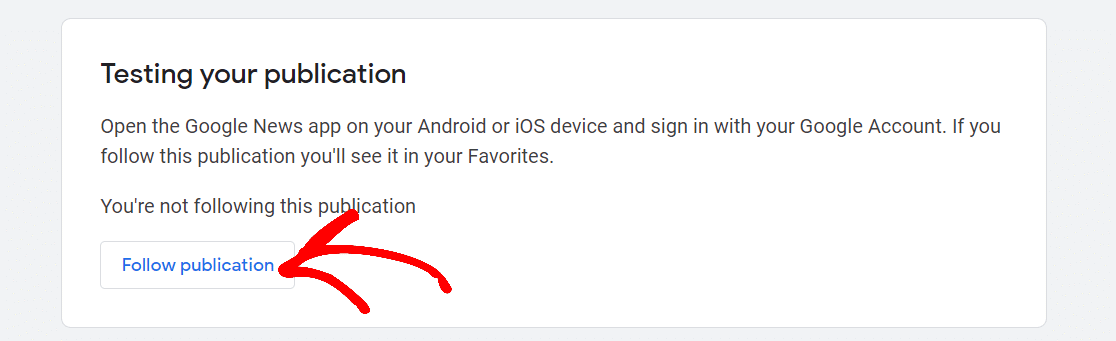
5. AIOSEO ile Haber Site Haritası Oluşturma
Web siteniz Google tarafından onaylandıktan sonra, iyi kalite standartlarını karşılıyorsanız içeriğiniz Google Haberler'de görünmeye başlamalıdır.
Ancak, Google Haberler'de sorunsuz bir şekilde gösterilebilmesi için, sitenizde haber içeriği bulması için Google'a yardımcı olmanız şiddetle önerilir.
Bunu başarmanın en iyi yolu bir haber site haritası oluşturmaktır. Site haritası, yalnızca makine tarafından okunabilir bir biçimde URL'lerinizin bir listesini içeren bir dosyadır. Site Haritaları, Google'ın içeriğinizi daha hızlı keşfetmesine ve sitenizdeki farklı sayfalar arasındaki ilişkileri anlamasına yardımcı olur.
Manuel olarak yaparsanız, bir XML site haritası oluşturmak karmaşık bir iştir. Neyse ki, All In One SEO (AIOSEO), siteniz için çok az yapılandırmayla otomatik olarak bir haber site haritası oluşturabilir.
Bunu yapmak için önce bir AIOSEO planı satın alın (Haber site haritası özelliğinin kilidini açmak için Pro veya üstünü aldığınızdan emin olun). Ardından, AIOSEO kontrol panelinize gidin ve İndirilenler sekmesindeki İndir düğmesine tıklayın. Bu, eklentinin bilgisayarınıza indirmeye başlamasını isteyecektir.
Aynı pencerede ürün Lisans Anahtarınızı da bulacaksınız (bir sonraki adımda buna ihtiyacınız olacak).
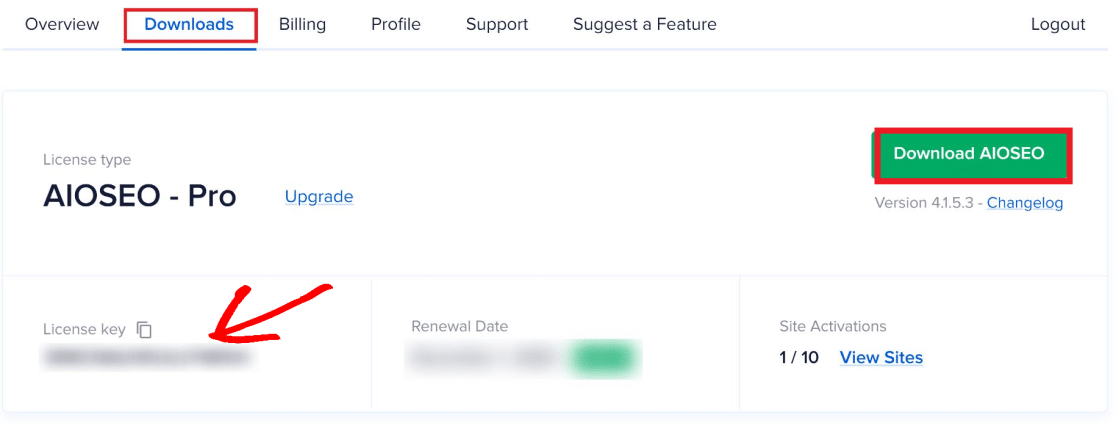
Ardından, eklentiyi sisteminize yüklemeye devam edin. Nasıl yapılacağını bilmiyorsanız, WordPress eklentilerini yüklemeyle ilgili bu eğiticiye bakın.
Kurulum tamamlandıktan ve eklentiyi etkinleştirdikten sonra, AIOSEO'nun kurulum sihirbazı ilk ayar adımlarında size rehberlik edecektir.
AIOSEO'nun Pro sürümünü etkinleştirmek için burada lisans anahtarınıza ihtiyacınız olacak (bu önemlidir, çünkü News site haritasına yalnızca lisans anahtarını girdiyseniz erişebilirsiniz).
Kurulum sihirbazına lisans anahtarını giremediyseniz, soldaki Hepsi Bir Arada SEO menüsü altındaki Genel Ayarlar'a gidebilirsiniz. Lisans bölümünün altında, alana anahtarı girin ve Değişiklikleri Kaydet'e tıklayın.
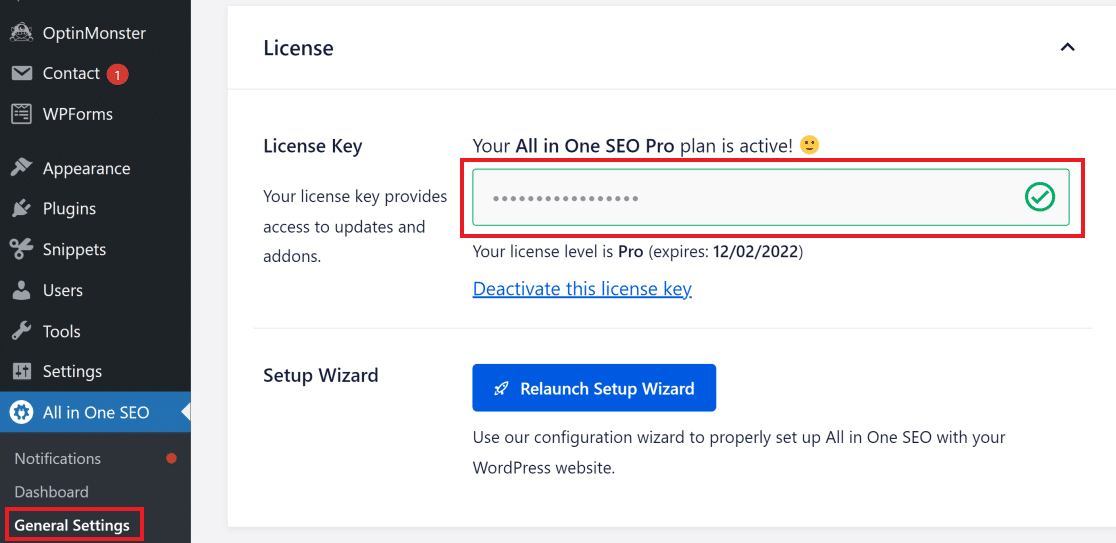
Ardından, sitenizin haber site haritası için ayarları yapılandıracağız.
AIOSEO Haber Site Haritası Ayarlarını Yapılandırma
WordPress kontrol panelinizin kenar çubuğundaki Hepsi Bir Arada SEO'ya ve ardından Site Haritaları'na tıklayın.
Ardından, üstteki Haberler Site Haritası sekmesine tıklayın. Site Haritasını Etkinleştir düğmesinin açık olduğundan emin olun.
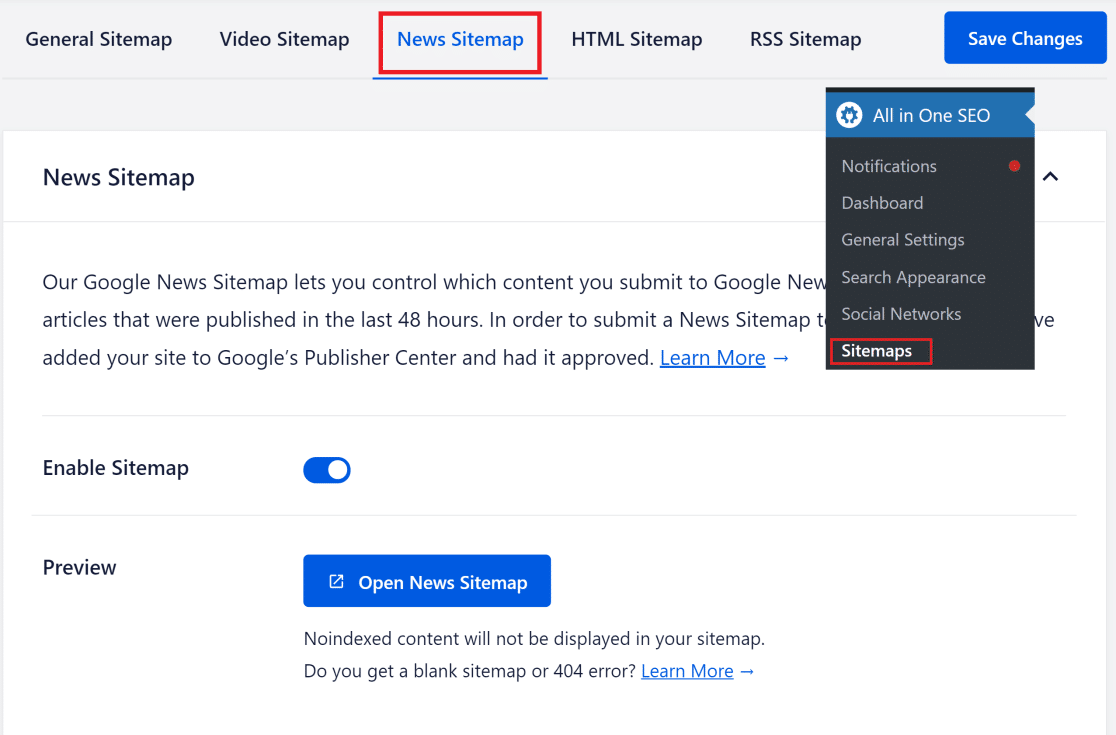
Şimdi, Haberler Site Haritası Ayarları bölümüne gidin. Buraya yayınınızın adını girebilirsiniz (Google Yayıncı Merkezi'nde verdiğiniz adla aynı). Site haritanızın içermesi gereken gönderi türlerini de seçebilirsiniz.
Normalde gönderiler, Google Haberler için en uygun içerik türüdür çünkü haber değeri taşıyan içeriğinizin olması muhtemeldir. Sayfalar, ürünler ve diğer gönderi türleri genellikle Google Haberler için pek uygun değildir.
Bu nedenle, Gönderi Türleri alanında Gönderiler'i seçebilir ve diğer seçenekleri devre dışı bırakabilirsiniz.
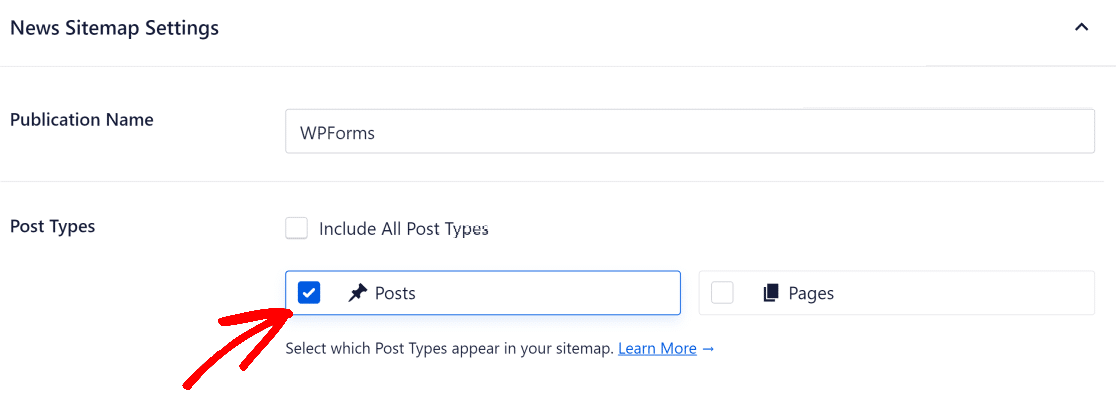
Veya hangi gönderileri seçmeniz gerektiğinden emin değilseniz, haber site haritanıza Tüm Gönderi Türlerini Dahil Etmeyi seçebilirsiniz.
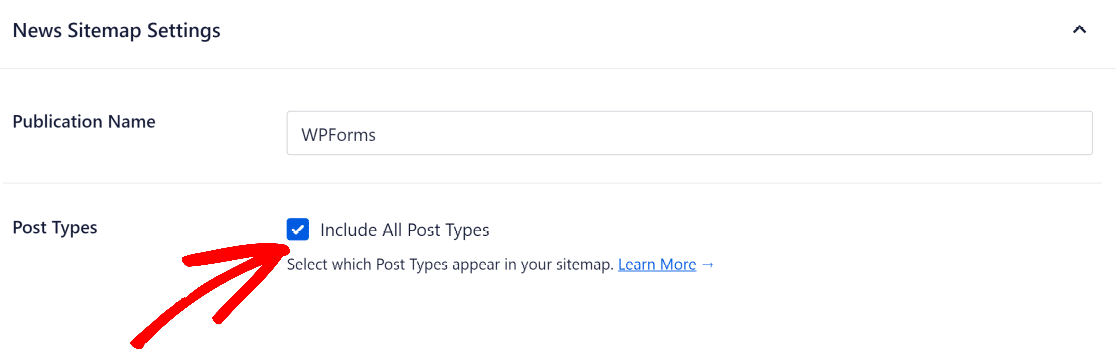
Haber site haritanıza dahil edilmesini istemediğiniz belirli gönderiler varsa, aşağı kaydırın ve Gelişmiş Ayarlar düğmesine tıklayın. Ardından, hariç tutmak istediğiniz gönderileri arayın.
İşiniz bittiğinde, Değişiklikleri Kaydet'e tıklayın.
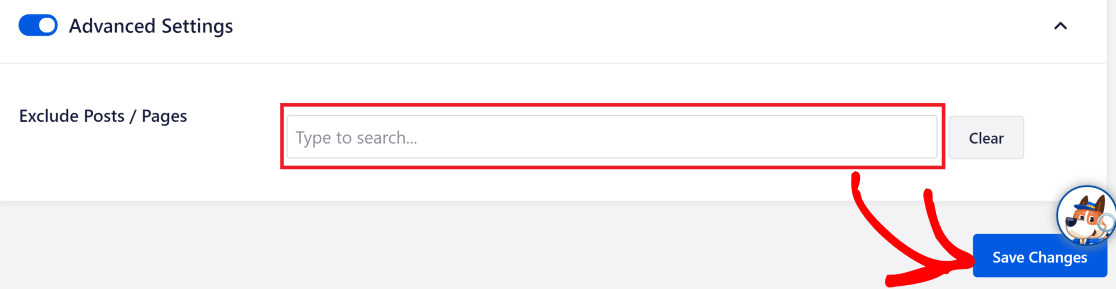
AIOSEO şimdi site haritanızı oluşturacak ve Google Haberler'e gönderecektir. Haber Site Haritasını Aç seçeneğine tıklayarak site haritanızı önizleyebilirsiniz.
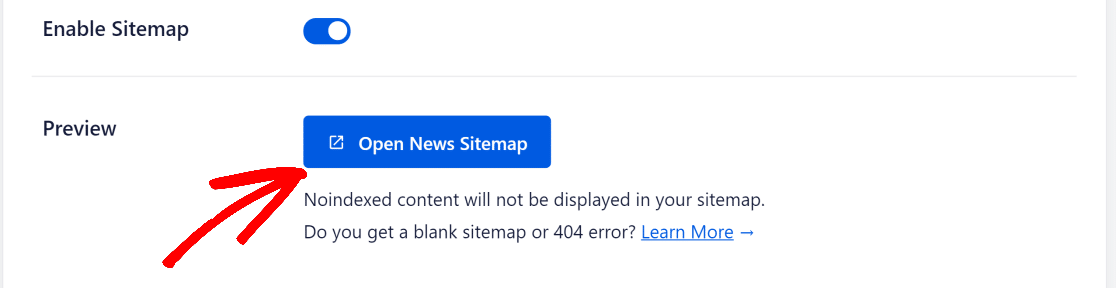
Ve bu kadar! Artık sitenizi Google Haberler'e gönderdiniz.
Ardından, Site İçi Aramayı İyileştirin
WordPress sitenizdeki kullanıcılar için daha iyi bir arama deneyimi sağlamak ister misiniz? İşte sitenizin arama işlevini büyük ölçüde iyileştirebilecek en iyi WordPress Arama eklentilerinin bir listesi.
Ayrıca WordPress SEO için neden bu kadar çok önerdiğimizi görmek için Hepsi Bir Arada SEO incelememizi okumak isteyebilirsiniz.
Formunuzu oluşturmaya hazır mısınız? En kolay WordPress form oluşturucu eklentisi ile bugün başlayın. WPForms Pro, birçok ücretsiz şablon içerir ve 14 günlük para iade garantisi sunar.
Bu makale size yardımcı olduysa, daha fazla ücretsiz WordPress öğreticisi ve kılavuzu için lütfen bizi Facebook ve Twitter'da takip edin.